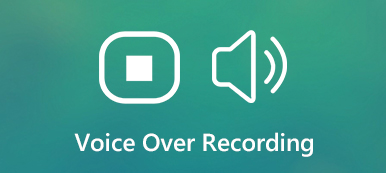Utan några färdigheter kan du också rekord Global Offensive (CS: GO) spel på din dator och dela spelinspelningarna på Twitch inom 4 steg, även om du är nybörjaren.
Ladda nerLadda nerCounter-Strike: Global Offensive (CS:GO) är multiplayer-first-person shooter-videospelet på Windows, Mac, Linux, Xbox 360 och PlayStation 3. Som en av serierna av Counter-Strike fick det positiva recensioner för att prisa gameplay och trohet mot föregångare sedan lanseringen 2012. Den har dragit in uppskattningsvis 11 miljoner spelare per månad och vann fansens utmärkelse Årets sSports Game 2015.
Det råder ingen tvekan om att spelet är mycket populärt och får enorm uppmärksamhet på jorden.
Att spela in ett videospel är på modet, och spela in CS:GO-spel är den smarta idén att dela episka höjdpunkter på Twitch.
Det här inlägget delar två enkla sätt att spela in CS: GO på Windows och Mac-dator steg för steg.

- Del 1. Hur man spelar in CS: GO på Windows och Mac-datorn
- Del 2. Hur man spelar in CS: GO på Windows 10 via Xbox Game Bar
- Del 3. Vanliga frågor om CS: GO
Del 1. Hur man spelar in CS: GO på Windows och Mac-datorn
Det första sättet är det rekommenderade sättet att fånga spelet för CS:GO, oavsett om du vill dela dina höjdpunkter på Twitch eller tjäna fler likes på sociala plattformar.
Snabbspola framåt till idag, att spela in ett spel behöver bara ditt spelfönster och din kommentar. Det är därför Apeaksoft Screen Recorder kommer.
Apeaksoft skärminspelare är spelmjukvaran för att spela in CS:GO-spelet smidigt på Windows och Mac-datorer. Det är allt-i-ett-spelinspelaren och redigeraren. Vilken region som helst från ditt skrivbord, webbläsare, app och webbkamera kan spelas in för att skapa fantastiska spelpresentationer.
Som spelinspelare kan du dra nytta av följande punkter:
 Rekommendation
Rekommendation- Spela in CS:GO i 4K Ultra HD-kvalitet upp till 3840×2160.
- Stöd i realtidsteckning (linje, form, pil, text etc.) vid inspelning av CS: GO-videor.
- Det finns ingen tidsgränsinspelning beroende på det lokala hårddiskutrymmet.
- Stöd den höga bildhastighetsinspelningen upp till 60 fps.
- Spela in spelvideo med ditt eget ljud från mikrofon.
- Skapa bild-i-bild-spelinspelning för CS: GO.
Låt oss kontrollera hur man använder den bästa CS: GO-spelinspelningsprogrammet för att fånga spelet på din dator.
Steg 1. Ladda ner CS: GO-spelinspelaren
Ladda ner spelinspelaren gratis till din dator genom att klicka på följande nedladdningslänk. Följ instruktionerna på skärmen för att starta den omedelbart. Den har både Windows- och Mac-versioner och du kan ladda ner vilken du vill.
Starta fönstret så ser du de tre huvudfunktionerna, Videobandspelare, Ljudinspelare och Screen Capture. Här bör vi välja Videobandspelare.

Steg 2. Anpassa spelinspelningsinställningar
Här måste du välja inspelningsområdet från full or Custom.
Om du spelar spelet på helskärm väljer du bara full inspelningsläge. Annars är det bara att klicka Custom för att välja spelfönstret eller frihandsrektangulärt område som du vill.

Efter det bör du välja ljudinspelningskälla.
För att lägga till ditt eget spelkommentar måste du slå på Mikrofonen. Som för Systemljud, är du valfri för att aktivera eller inaktivera.

Efter det kan du klicka på kugghjulsknappen för att justera inspelningsinställningarna för snabbtangenter, utgångsinställningar, inspelning, mus, etc.

Här måste du byta till varje flik för att göra musklicksinspelningar, mata ut filformat som MP4, MOV, WMV, etc., och ställa in snabbtangenterna för att stoppa/återuppta inspelning, aktivera webbkamera, etc.

Steg 3. Spela in CS: GO-spel
Medan alla inställningar anpassas väl klickar du bara på REC knappen för att börja spela in spelet.
När du spelar in kan du klicka på redigeringsknappen för att lägga till bildtexter, rita en linje etc.

Steg 4. Spara CS: GO-inspelning
Klicka på stoppknappen så kommer du att ledas till förhandsgranskningsfönstret.
När du förhandsgranskar kan du klicka på Clip för att skära ner de oönskade delarna från din spelinspelningsfil. Klicka på Spara för att spara videon på den lokala datorn.
När du har sparat filen kan du klicka på dela-knappen för att ladda upp filen direkt till Facebook, Twitter, etc.

Det finns allt.
I fyra steg kan du spela in CS: GO-spelet på Windows och Mac-datorn utan några begränsningar.
Lär dig här för att spela in CS: GO på Xbox och PlayStation 3:Del 2. Hur man spelar in CS: GO på Windows 10 via Xbox Game Bar
Förutom spelinspelaren som nämns i den första delen, kan du också hitta andra spelinspelningsprogram, som OBS, Fraps, Action!, etc. Spelinspelningsmjukvaran är populär från tredje part. Men här kommer vi att rekommendera den gratis inbyggda spelinspelaren på Windows, Xbox Game Bar.
Xbox Game Bar är spelinspelaren som kan försummas av många användare, men den spelar in CS:GO bekvämt på Windows 10-dator.
Låt oss bryta ner den exakta processen.
Steg 1. Aktivera Xbox Game Bar-fånga på Windows 10
Sök Game Bar via sökfunktionen på Windows 10-datorn och öppna den.
Alternativt, gå till InställningarKlicka på Gaming knapp. Klicka sedan på Spelfältet fliken på vänster sida.
Efter det, slå på Spela in spelklipp, skärmdumpar och sända med hjälp av spelfältet.

Steg 2. Gör spelinspelningsinställningar
Enligt Kortkommandon läget måste du göra inställningarna för snabbkommandon för att ta skärmdump, spela in, öppna spelfältet, starta/stoppa inspelning, etc.

För inspelning av CS: GO-spel i bakgrunden bör du byta till capture fliken i vänster sida och slå sedan på den Spela in i bakgrunden medan jag spelar ett speloch ställa in maximal inspelningstid.
Anmärkningar: CS:GO-spelinspelningen i bakgrunden varar bara från 15 sekunder till 10 minuter.

Steg 3. Spela in spel via Game Bar
Navigera i spelområdet du vill spela in och tryck på Windows + Alt + G. för att öppna infångningsfönstret i Game Bar.
Klicka på Börja filma knapp. En timer visas i det övre högra hörnet av ditt spelfönster, vilket indikerar att spelet spelas in.

Klicka på stoppknappen för att avsluta spelinspelningen, så kan du hitta spelvideoinspelningen lagrad i din användarkontos videor \ fångar mapp som MP4.

Det här sättet är endast tillgängligt för Windows 10-användare, och den maximala tiden för spelinspelning är från 30 minuter till 4 timmar och upp till 10 minuter för inspelning i bakgrunden. Klicka här för att lära dig hur man spelar in på Steam.
Del 3. Vanliga frågor om CS: GO
Är CS: GO gratis?
Ja, CS: GO är gratis för närvarande. Det är det fulla gratis spelet för nya spelare med en begränsad uppsättning artikeldroppar och vapenfall.
Är CS: GO döende?
Nej. CS: GO sitter fortfarande på de tredje mest spelade spelen i stream varje dag. På grund av frisläppandet av PlayerUnknown's Battlegrounds och Fortnite migrerade emellertid några casual CS: GO-spelare till BR-genren.
Är CS: GO för 18+?
Det finns ingen ålder på 18 år för att spela CS: GO. Åldersklassificeringen verkställs inte i det här spelet.
Slutsats
Att spela in spel är trenden för Twitch och Facebook att få fans. Som det mest populära spelet har CS:GO varit valet för många spelspelare. Den här artikeln delar två enkla sätt att spela in CS:GO-spel på Windows och Mac-datorer, och du kan välja vilket sätt du vill.
Har du några förslag att spela in CSP-spelet: GO?
Låt mig veta genom att lämna dina kommentarer nedan.